Cách chuyển đổi AIFF sang ALAC với chất lượng cao
Vì thiết bị iOS là thiết bị rất xa nên đôi khi âm thanh không được phát trên thiết bị đó. Và có lẽ một trong những lý do chính là tính tương thích. AIFF là một loại định dạng có thể truy cập được trên các thiết bị Windows. Mặt khác, nếu bạn cố gắng phát nó trên thiết bị Apple, bạn nên chuyển đổi nó sang định dạng tương thích với thiết bị đó. Nếu bạn muốn duy trì chất lượng tệp của mình ngay cả khi bạn đã chuyển tệp, hãy học cách chuyển đổi AIFF sang ALAC với các bộ chuyển đổi đáng tin cậy nhất được viết trong bài viết này.
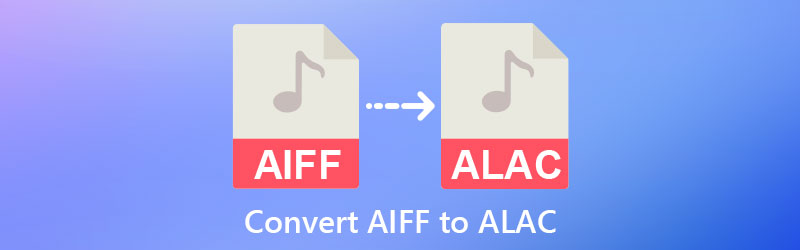

Phần 1. So sánh ALAC và AIFF
Nếu bạn muốn tìm hiểu thêm về sự giống và khác nhau giữa ALAC và AIFF, vui lòng xem tài liệu được cung cấp bên dưới.
Tuy nhiên, mặc dù cả định dạng Apple Lossless và AIFF đều không mất dữ liệu, nhưng một trong những điểm khác biệt chính là định dạng AIFF không được nén. Ngược lại, định dạng Apple Lossless được nén. Do Apple Lossless được nén nên kích thước tệp của nó nhỏ hơn nhiều so với kích thước tệp của AIFF. Bạn có thể lưu trữ nhiều thông tin hơn nếu bạn có không gian lưu trữ nhỏ. Kích thước tệp càng nhỏ, bạn có thể lưu trữ nhiều thông tin hơn. Giả sử bạn muốn sở hữu bản ghi âm không mất dữ liệu nhưng có dung lượng lưu trữ hạn chế. Trong trường hợp đó, Apple Lossless là lựa chọn thích hợp hơn.
Tỷ lệ nén là sự khác biệt đáng kể nhất giữa Apple Lossless và định dạng AIFF. Apple Lossless là một định dạng nén, trong khi AIFF là một định dạng không nén. Mặc dù việc nén sẽ ảnh hưởng đến kích thước tệp và tốc độ phát, cả hai video này đều không bị mất dữ liệu.
Phần 2. Làm thế nào để chuyển đổi AIFF sang ALAC bằng các cách dễ dàng
Có hai công cụ trong phần này rất dễ điều hướng và chúng được đảm bảo sẽ giúp bạn.
1. Vidmore Video Converter
Vidmore Video Converter là một phần mềm rất toàn diện có thể giúp bạn chuyển đổi AIFF sang ALAC. Phần mềm này có sẵn trên nhiều hệ điều hành, chẳng hạn như các thiết bị Windows và Mac. Ngoài ra, nó có thể hoạt động mà không cần kết nối internet. Ngoài ra, nó cho phép bạn chuyển đổi âm thanh và video không giới hạn.
Vidmore Video Converter hỗ trợ các định dạng tệp lâu đời nhất đến cập nhật nhất. Và đây là một trong những lợi thế của nó vì người dùng có thể phụ thuộc vào công cụ này ở bất kỳ định dạng nào mà tệp của họ có. Chương trình này cũng cho phép chuyển đổi hàng loạt. Nó có nghĩa là bạn có thể chuyển đổi đồng thời âm thanh hoặc video tùy thích. Bạn sẽ không phải chuyển đổi từng tệp một vì nó sẽ lãng phí thời gian của bạn. Điều làm cho nó thân thiện hơn với người dùng là khả năng nâng cao độ phân giải âm thanh hoặc video của bạn.
Để giúp bạn nhiều hơn, đây là một hướng dẫn dành riêng cho bạn.
Bước 1: Chi tiết quan trọng nhất bạn cần tập trung vào là quá trình cài đặt phù hợp. Để làm điều này, bạn cần nhấp vào Tải xuống miễn phí trên trang chính của phần mềm. Sau đó, cho phép trình khởi chạy chạy trên thiết bị của bạn. Sau khi cài đặt xong, bạn có thể tiếp tục thêm tệp của mình.
Bước 2: Điều tiếp theo cần làm là nhấp vào Thêm các tập tin ở phần bên trái của dòng thời gian và chọn tệp AIFF trên thư mục của bạn. Hoặc, nếu bạn muốn, bạn có thể nhấp vào Thêm biểu tượng ở trung tâm.
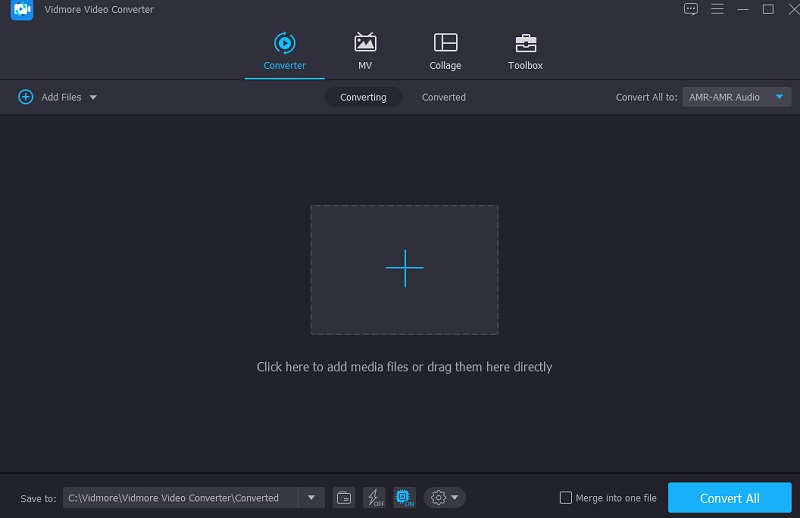
Bước 3: Sau khi thêm tệp AIFF vào cửa sổ chính, bạn có thể bắt đầu thay đổi định dạng của chúng. Đi đến Hồ sơ ở bên phải hình thu nhỏ của âm thanh để thực hiện việc này. Sau đó, tìm ALAC trên tab Âm thanh. Khi bạn thấy định dạng, hãy nhấn vào nó.
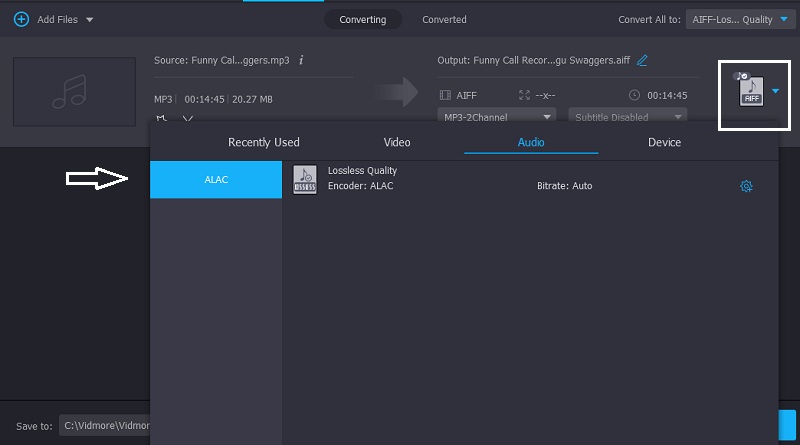
Bạn cũng có thể đánh dấu vào Cài đặt biểu tượng ở bên phải của định dạng nếu bạn muốn chỉnh sửa kích thước và chất lượng tệp của mình. Khi bạn hoàn tất việc sửa đổi kích thước tệp của mình, bạn có thể nhấp vào Tạo mới nút phía dưới.

Bước 4: Sau khi thực hiện tất cả các điều chỉnh cần thiết cho tệp của bạn, bạn có thể nhấp vào Chuyển đổi tất cả ở cuối cửa sổ. Và đợi tệp của bạn được chuyển đổi thành công.
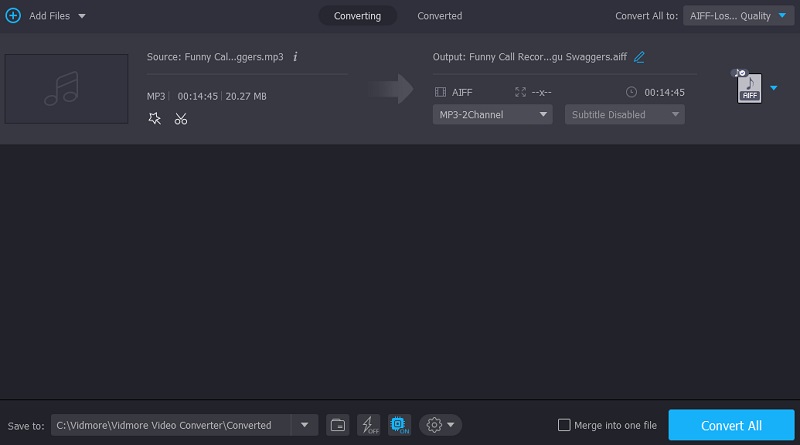
2. FreeConvert
Free Convert, một công cụ chuyển đổi âm thanh dựa trên web, là một lựa chọn tuyệt vời nếu bạn tìm kiếm thứ gì đó tương tự. Bạn cũng có thể chuyển đổi video clip bằng chương trình này. Khi bạn tải lên hoặc tải xuống một tệp, ứng dụng dựa trên trình duyệt này cung cấp lựa chọn các loại tệp tương thích với tệp bạn đang tải lên hoặc tải xuống. OGG, WAV, AAC, M4A, MP3, WMA và các định dạng khác là các mẫu về những gì bạn có thể nhận được trên internet. Thậm chí hữu ích hơn cho người tiêu dùng là nó dịch dữ liệu trong một khoảng thời gian ngắn.
Nó cho phép bạn chuyển đổi các tệp bạn muốn chuyển đổi nhanh hơn trước. Ngược lại, phần mềm này có kích thước tệp tối đa là 1 GB, rộng hơn nhiều so với hầu hết. Do đó, nếu bạn muốn tải xuống kích thước tệp lớn hơn, trước tiên bạn phải đăng ký tài khoản trên trang web của họ.
Bước 1: Điều hướng đến trang chính thức bằng thanh địa chỉ của trình duyệt. Sau đó, chọn Chọn tệp ở giữa màn hình.
Bước 2: Sau đó, trong thư mục của bạn, hãy chọn tệp AIFF mà bạn yêu cầu để chuyển đổi trong ALAC. Khi tệp ở trên màn hình, hãy chọn Chuyển đổi sang ALAC cái nút.
Bước 3: Trong khi quá trình chuyển đổi đang được xử lý, bạn cần đợi tệp được tải lên.
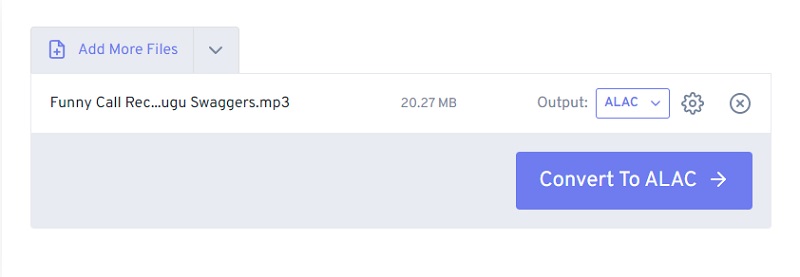
Phần 3. So sánh giữa các bộ chuyển đổi
Biểu đồ so sánh này sẽ chỉ ra những ưu điểm và nhược điểm của các bộ chuyển đổi khác nhau.
- Đặc trưng
- Có thể truy cập trên Mac và Windows
- Cung cấp các công cụ chỉnh sửa
- Chuyển đổi không giới hạn
| Vidmore Video Converter | Chuyển đổi miễn phí |
Phần 4. Câu hỏi thường gặp về Chuyển đổi AIFF sang ALAC
Hạn chế chính của định dạng ALAC là gì?
Giống như các codec không mất dữ liệu khác, âm thanh được mã hóa ALAC tạo ra các tệp lớn hơn các định dạng mất dữ liệu.
ALAC có phải là định dạng phù hợp không?
AIFF là một định dạng âm thanh không mất dữ liệu, khi so sánh với các định dạng tệp âm thanh khác, tạo ra các bản ghi âm chất lượng cao hơn. Đây cũng là sự lựa chọn tốt nhất để ghi và phát âm thanh vì chất lượng của các bản ghi và chương trình phát sóng không bị suy giảm trong suốt quá trình ghi và phát. Cuối cùng, bạn có thể phát nó trên thực tế tất cả các thiết bị đa phương tiện, một số trong số đó được hỗ trợ nguyên bản. Ngược lại, những người khác cần sử dụng một ứng dụng.
AIFF có ưu việt hơn FLAC không?
FLAC và AIFF đều là định dạng tệp âm thanh mà bạn có thể phát lại. Mặt khác, FLAC hoạt động tốt hơn nhiều về mặt nén so với định dạng tệp AIFF. Bởi vì nó dựa trên nén, bạn có thể sử dụng nó để tạo ra các bản sao chính xác của các tệp CD-ROM. Mặt khác, định dạng tệp AIFF là định dạng không mất dữ liệu.
Kết luận
AIFF, so với ALAC, tương thích hơn. Tuy nhiên, nếu thiết bị của bạn là máy Mac, AIFF không được chấp nhận. Đó là lý do tại sao cần phải chuyển đổi AIFF đến ALAC để làm cho bản âm thanh của bạn tương thích với thiết bị của bạn. Và nếu bạn quan sát biểu đồ so sánh, bạn sẽ thấy chương trình nào mang lại nhiều tiện ích hơn. Bất kể, các chương trình này sẽ giúp bạn chuyển đổi AIFF sang ALAC.


